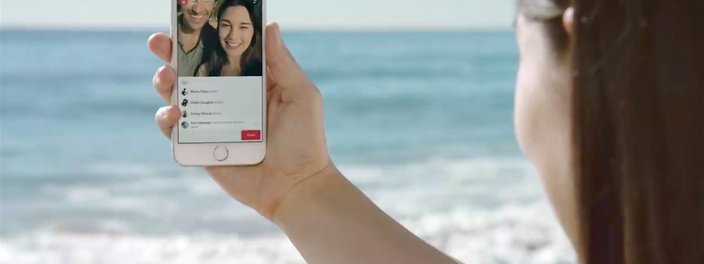A transmissão de vídeos ao vivo é uma das apostas do Facebook para manter seus usuários engajados no que ele tem a oferecer. Inicialmente restrito a um público selecionado, o recurso aos poucos está chegando a todos aqueles que possuem um perfil na rede social.
Ao contrário do que muita gente pensa, a novidade não está restrita aos aplicativos do site para smartphones. Apesar de esse parecer ser o foco atual da empresa, quem tem algum equipamento de transmissão ou software especializado nisso também pode transmitir imagens do PC ou de webcam (ou combinações entre os dois) para seus amigos.
Neste artigo, explicamos como você pode usar o XSplit para aproveitar o recurso do Facebook sem ter que investir em um smartphone compatível. Também damos algumas dicas de ajustes que você pode fazer no programa para assegurar que a transmissão vai ter uma qualidade compatível com sua conexão de internet.
Configurando a transmissão
Para integrar a transmissão ao vivo do Facebook com o XSplit, é preciso obter dois links fornecidos pela rede social. Para isso, acesse a sua página de perfil e selecione a opção “Ferramentas de Publicação”;
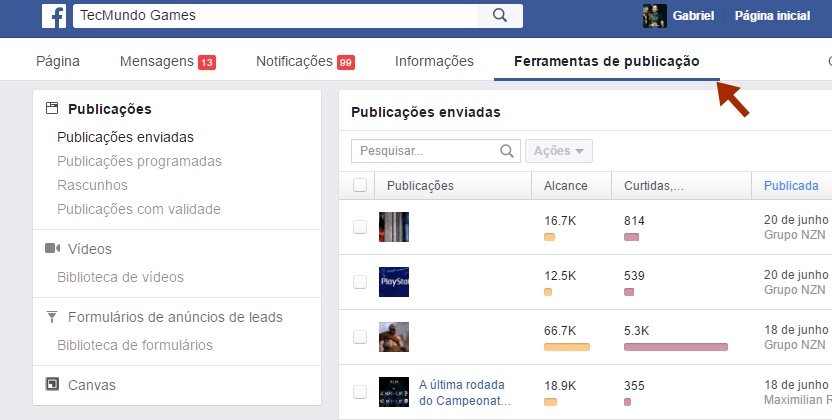 Ferramentas de transmissão
Ferramentas de transmissão
Em seguida, clique no campo "Vídeos" e selecione a opção “Ao Vivo”;
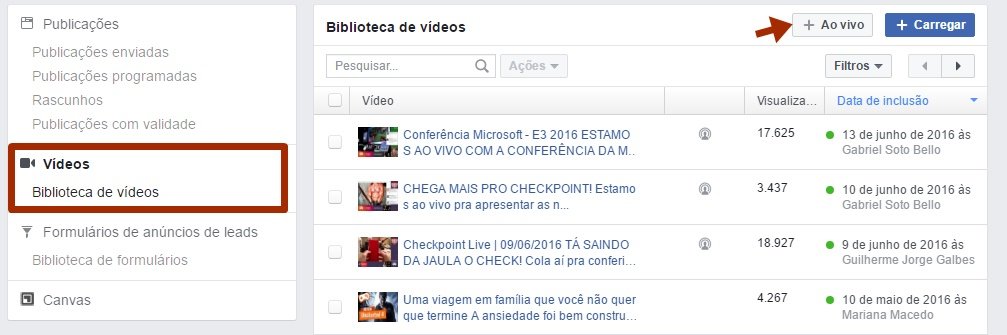 Selecione a opção ao Vivo
Selecione a opção ao Vivo
Na página que se abre, você deve prestar atenção aos campos “URL do servidor” e “Chave de streaming”. Enquanto a primeira se mantém fixa, a segunda ganha um valor diferente toda vez que uma nova transmissão é feita — o que significa que você também vai ter que mudar esse valor no XSplit.
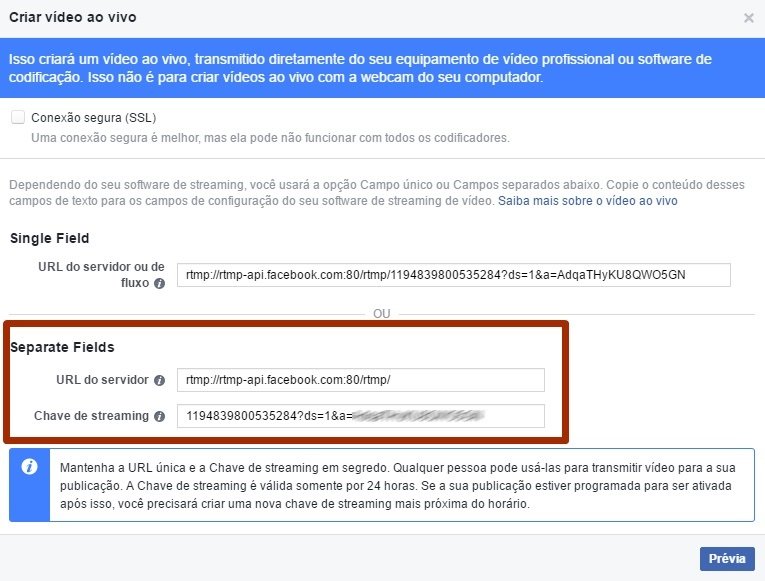 A Chave de streaming varia a cada transmissão
A Chave de streaming varia a cada transmissão
No XSplit, encontre a opção Brodcast, selecione “Add channel” e depois o campo “Custom RTMR”;
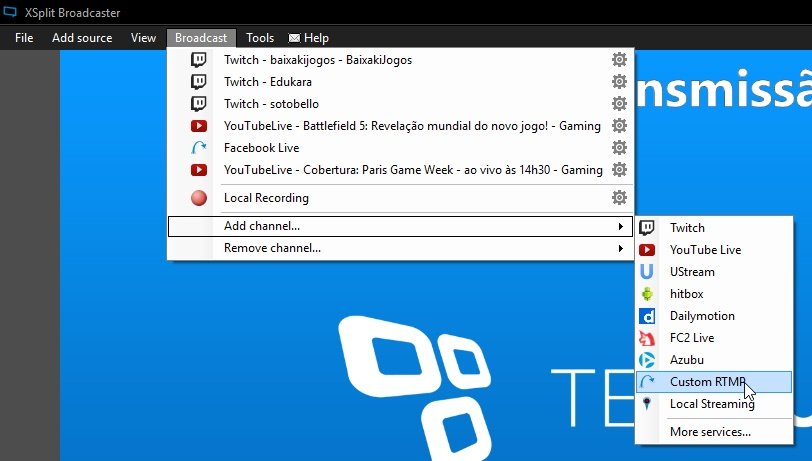
Na página “Channel Properties”, você deve escolher o nome de sua transmissão e inserir uma descrição, entre outros detalhes. No entanto, os campos mais importantes são “RTMP URL” e “Stream Name”.
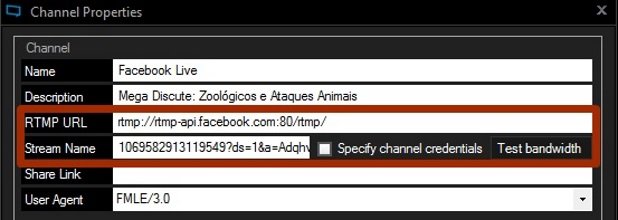
No primeiro você deve colocar o link fornecido no campo “URL do servidor” do Facebook, enquanto no segundo é preciso inserir o endereço “Chave de streaming” fornecido pela rede social.
Feito isso, basta clicar em "OK" para confirmar as alterações e voltar à página de configurações da rede social. Lá, selecione o campo “Prévia” para conferir a transmissão feita a partir do XSplit.
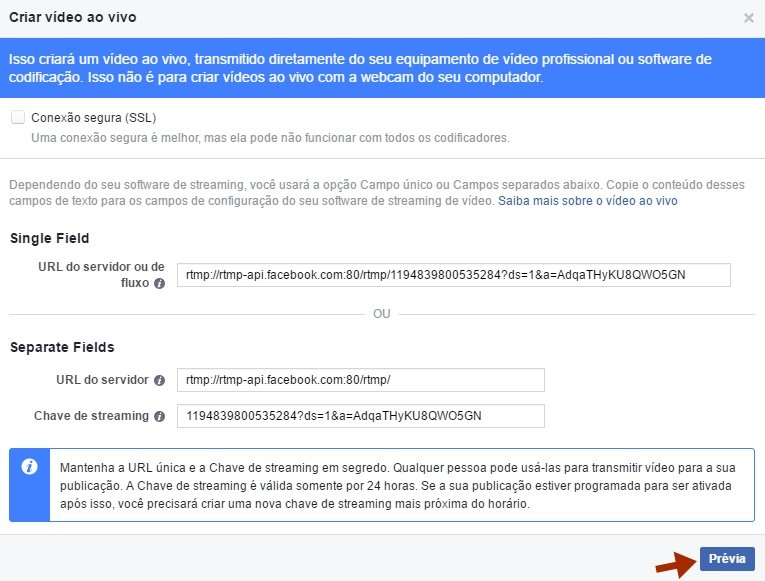
Caso tudo esteja funcionando corretamente, a imagem de seu computador vai surgir na forma de uma miniatura no site com a palavra “Prévia” em destaque. Depois disso, é só configurar o título de seu vídeo e as marcações (tags) adequadas e selecionar o campo “Transmitir ao vivo” para iniciar o compartilhamento de seu conteúdo.
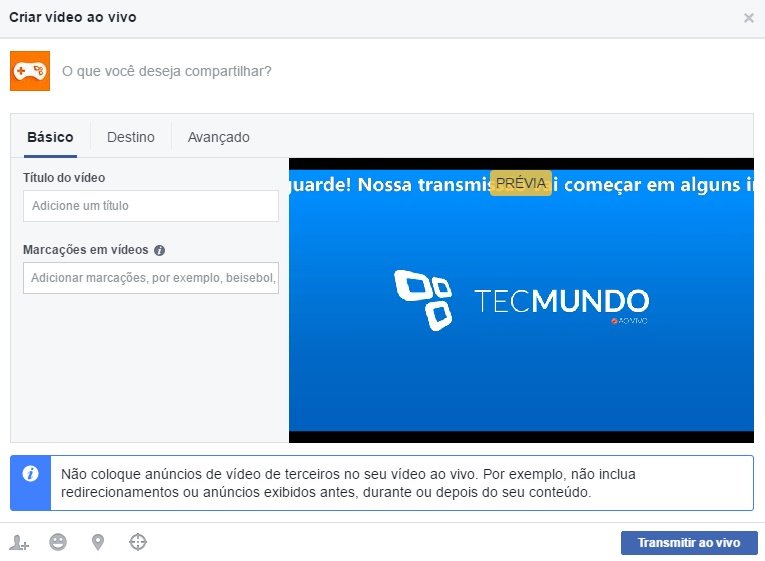
Configurações de bitrate
Para assegurar que seus vídeos tenham a qualidade necessária, é preciso prestar atenção a um aspecto conhecido como “Bitrate”. Esse termo define a quantidade de dados que sua conexão é capaz de transmitir de forma estável — em outras palavras, quanto maior esse valor, maior tende a ser a qualidade das transmissões a que seus amigos e assinantes vão assistir.
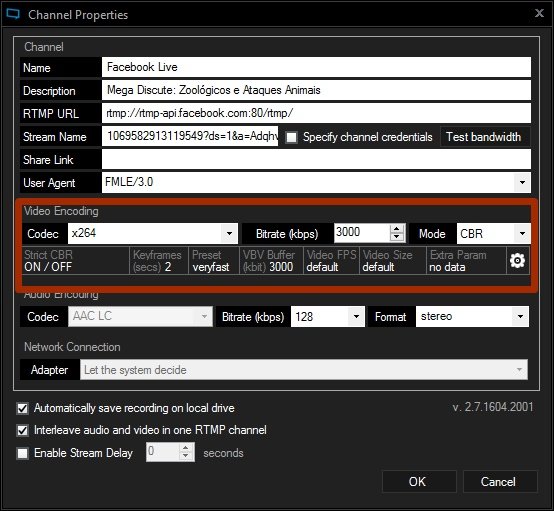
Essa configuração deve ser feita no XSPlit, na mesma janela em que você definiu os endereços fornecidos pelo Facebook. O programa permite definir a taxa de bits por segundo em kbps e também o modo como isso ocorre: para uma experiência mais estável, sugerimos usar o método CBR (taxa de bitrate constante).
O valor que você deve inserir varia bastante e depende essencialmente da qualidade de sua conexão de internet, especialmente de seu upload. Caso essa configuração seja feita de forma inadequada, a qualidade de seu vídeo tende a sofrer e pode haver interrupções na transmissão. Para descobrir a velocidade de sua internet, recomendamos usar serviços gratuitos como o site SpeedTest.
Com esse valor em mãos, você pode definir a qualidade das transmissões no XSplit. Como referência, recomendamos usar os valores indicados pelo YouTube como forma de determinar a resolução de suas transmissões:
- 300 Kbps – 700 Kbps: 240p
- 400 Kbps – 1000 Kbps: 360p
- 500 Kbps – 2000 Kbps: 480p
- 1500 Kbps – 4000 Kbps: 720p
- 3000 Kbps – 6000 Kbps: 1080p
Infelizmente, até o momento o Facebook não dispõe de controles avançados de resolução tampouco especifica qual é a qualidade dos vídeos oferecidos através de suas transmissões ao vivo. No TecMundo, TecMundo Games e Mega Curioso, utilizamos a configuração de 3000 Kbps em nossas produções — caso você queira se certificar de oferecer uma boa experiência ao público, sugerimos usar valores que possibilitem assisti-la em 720p ou (preferencialmente) em 1080p.
Categorias